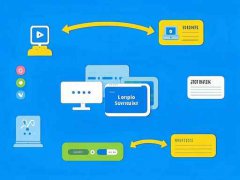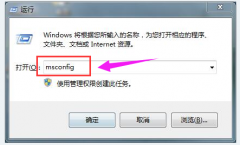网络连接问题常常让人感到沮丧,尤其是在需要保障顺畅网络体验的情况下。很多时候,故障的根源并不在于路由器或互联网服务提供商,而是出在了网卡上。对于普通用户来说,判断网卡故障常常是一件棘手的事情。通过一些简单的步骤和技巧,即使没有专业知识也能判断网卡是否正常工作,并解决问题。
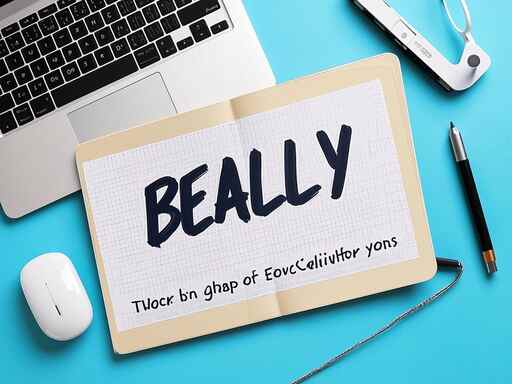
要诊断网卡故障,第一步是检查硬件连接。确保网卡插槽和接口没有灰尘或异物,这可能会导致接触不良。如果是台式机,可以打开机箱,仔细查看网卡是否牢固插入主板。如果是笔记本电脑,建议确认是否有物理开关禁用了无线功能。有时候,简单的重插或清洁就能解决问题。
接下来,检查操作系统中的网络设置。Windows用户可以在控制面板的网络和共享中心中查看网络适配器状态。若显示为未连接或网络适配器工作不正常,则可能是网卡驱动程序出了问题。可以尝试更新驱动程序,进入设备管理器,右键单击网卡,选择更新驱动程序。如果更新失败,可以考虑卸载该设备并重新启动电脑,让系统自动安装合适的驱动程序。
还可以通过命令提示符来检测网卡的工作状况。打开命令提示符,输入ping 127.0.0.1,如果收到回复,说明本地网络功能正常。随后,可以ping一个外部网站,例如ping www.baidu.com,看是否能够访问互联网。如果前者正常而后者失败,问题可能在于网卡与路由器之间的连接。可以重启路由器,并检查网络线是否完好。
如果以上步骤都无法解决问题,进一步的故障排查则需要使用第三方工具。像Wireshark这样的软件可以帮你分析网络流量,找出可能的网络问题。还可以借助USB高清摄像头等外部设备,排除是内部网卡出现故障,连接外部设备测试网络连接的稳定性。
值得注意的是,在购买新网卡时,考虑市场趋势和硬件评测尤为重要。目前,很多主流品牌如TP-Link、华硕等都推出了性能强劲的网卡,支持Wi-Fi 6及以上标准的产品逐渐成为主流。选择合适的网卡可以让家庭网络的速度和稳定性大幅提升,特别是在需要连接多设备的情况下。
完成以上步骤后,如果还是无法确认网卡的问题,可以考量向专业维修人员寻求帮助,或是考虑更换网卡以获取更好的网络体验。
常见问题解答(FAQ):
1. 如何确认我的网卡类型?
- 可通过设备管理器查看网络适配器的型号和类型信息。
2. 是否可以在BIOS中检查网卡状态?
- 是的,某些主板的BIOS设置中提供了对集成网卡的状态检查功能。
3. 如何判断我的网卡是物理故障还是驱动问题?
- 可以尝试在不同的设备上测试网卡,如果在其他设备中也不起作用,可能是物理故障。
4. 无线网卡和有线网卡有什么区别?
- 无线网卡通过无线信号连接网络,而有线网卡需要使用网线连接。
5. 更改网卡驱动程序后网络仍然无法连接,该怎么办?
- 可以尝试恢复到先前的驱动程序或下载其他版本的驱动程序,亦可使用系统还原点。
通过了解这些常见问题,用户在进行网卡故障排查时,将能更加游刃有余,提升解决问题的效率。